编按:哈喽 , 大家好!相信在看过前两期区间查找的教程后,小伙伴们已经大致掌握了6种关于区间查找的方法了,可以说在区间查找的问题上,已经能沉着应对了 。但excel最大的魅力就是它的多元性,任何一道题都是一题多解的 。本篇是区间查找系列的最后一篇教程——数组函数篇,同时它也是本次系列教程中最难的一篇 。快跟着小编一起来学习吧!
【引言】
通过前两篇教程的内容,我们了解了区间取值问题的常规解法,也了解了嵌套函数的解法,应该说我们日常工作中再遇到此类问题,已经有6种方法可以快速统计数据了 。那么 , 此篇的内容 , 就让我们来升华一下自己的Excel函数技能,看看数组函数是如何解决“区间取值”的!
【数据源】
【excel数组函数有哪些 有关函数公式大全】要求:根据B列的数值,在E列的范围条件中找到对应范围在H列的区间系数,并提取到C列计提系数中 。
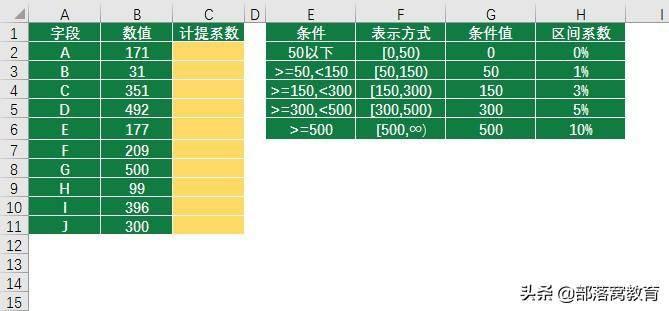
文章插图
图1
【解题方案】
方法七:SUM函数的“数组函数用法”
图例:
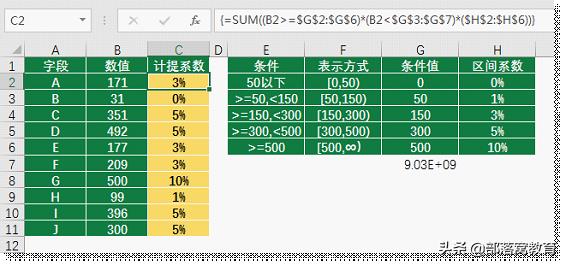
文章插图
图2
C2单元格函数:
{=SUM((B2>=$G$2:$G$6)*(B2<$G$3:$G$7)*($H$2:$H$6))}
输入完成后,按数组函数的结束键CTRL+SHIFT+ENTER三键结束 。
函数解析:
这个案例需要一个辅助单元格 , 就是G7单元格 。在G7单元格输入了一个903E7值,这是一个科学计数法,意思就是903*10的七次方,等于903*POWER(10,7)=9030000000 ,目的是为了找一个临界值 。
那么有的表友可能会问了,为什么要加这个值?
答:为了区域相等,错位找到区间极值!
由图中不难看出G2:G6就是每个“条件”的最小极值,那么最大极值呢,是不是错位之后G3:G7区域呢?可是G7是空值,默认为0 , 所以我们加了一个绝对大的值代替了∞ 。
这里也教大家一个学习数组函数的小窍门 , 就是如何看到那些看不到的内存数据 。以C2单元格为例 , 我们可以通过工具栏中公式——公式审核——公式求值来看到这些内容 。
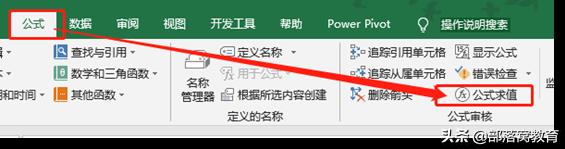
文章插图
图3
当我们选中C2单元格,然后鼠标单击“公式求值”按钮 , 就会弹出公式求值窗口,此时就可以看到我们设置的函数内容 。接着我们一下一下的点击“求值”按钮,就会发现,函数按步骤显示出了每个环节的运算结果 。
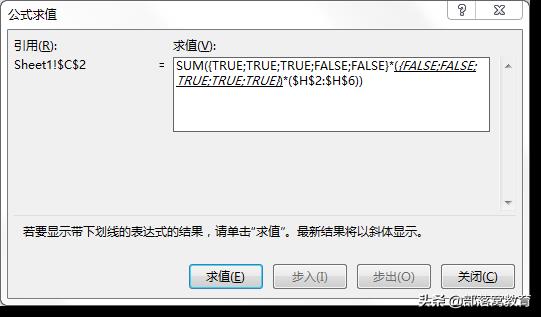
文章插图
图4
将两个比较运算的部分分别进行数组运算,比较值为真返回TRUE,比较值为假返回FALSE,这样的运算结果得到了两个由TRUE和FALSE组成的数列 , {TREU;TRUE;TRUE;FALSE;FALSE}和{FALSE;FALSE;TRUE;TRUE;TRUE} 。
这两个值在EXCLE中被叫做“逻辑值” , 既然是“值”,就是可以参与计算的,TRUE是1,FALSE是0。那么{TREU;TRUE;TRUE;FALSE;FALSE}乘以{FALSE;FALSE;TRUE;TRUE;TRUE} , 就可以理解为{1;1;1;0;0}*{0;0;1;1;1}={0;0;1;0;0} ,藉此得到了我们计算的唯一值,再乘以区间系数,就得到如下图显示的内容 。
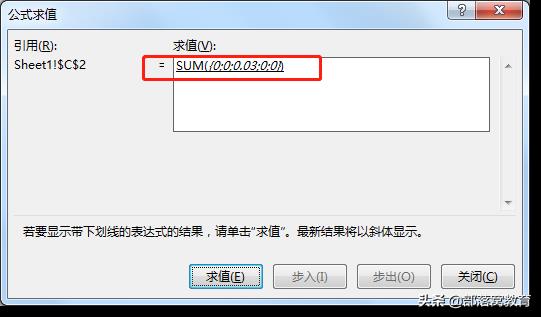
文章插图
图5
最后的结果也就很清楚了 。
方法八:MAX函数的“数组函数用法”
图例:
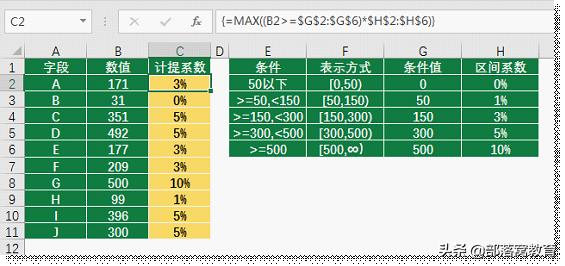
文章插图
图6
C2单元格函数:
{=MAX((B2>=$G$2:$G$6)*$H$2:$H$6)}
输入完成后,按数组函数的结束键CTRL+SHIFT+ENTER三键结束 。
函数解析:
看了方法七的用法 , 是不是感觉“太硬,不好下嘴”?那么本例就给大家介绍一个简单的数组函数吧,虽然简单,但是如果你不会原理 , 还是不能正常的应用 。看一下“公式求值”给出的运算结果吧 。
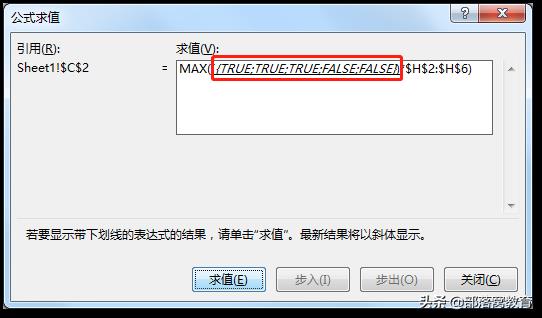
文章插图
图7
目标值大于条件值,则为TRUE , 否则为FALSE,得到了一个数列,再乘以区间系数H2:H6区域,就得到了{0;0.01;0.03;0;0}的数列 。
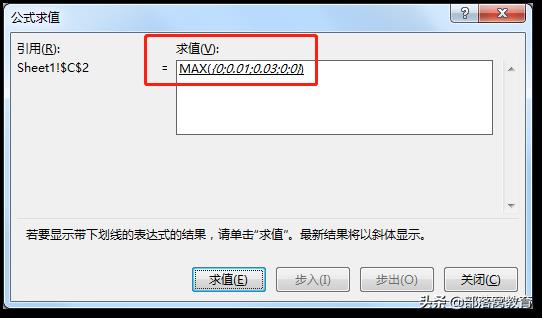
文章插图
图8
最后用MAX函数取值,就完成了我们区间取值的要求 。
方法九:INDEX+MAX函数的“数组函数用法”
- 怎么把图片转换成excel文件 图片可以直接转成excel的方法
- EXCEL自动生成时间线图流程 时间轴制作超详细教程
- 同步查看两个excel表格的方法 怎么同时打开两个独立excel窗口
- 工地记工考勤表格制作方法 excel工作表格制作教程
- excel表格如何去重统计 excel表格筛选重复数据的方法
- 怎样按序号对Excel整理排序 时间按顺序排列怎么排
- 熟练EXCEL要掌握哪些 excel新手使用入门教程
- Excel如何生成数据透视表 数据透视表实例教程
- 如何在excel中插入图片 照片导入表格的方法
- excel中统计个数的函数怎么用 常用表格函数公式大全